
Sabbin sigogin rubutun Microsoft Word edita suna da babban fayil na ginannun ginannun ginannun tsari. Yawancin su, kamar yadda aka sa ran, sun ƙunshi haruffa, amma a wasu, maimakon haruffa, ana amfani da alamomi da alamu iri daban-daban, wanda kuma ya dace sosai kuma ya zama dole a yanayi da yawa.
Darasi: Yadda ake bincika Maganar
Kuma duk da haka, komai yawan fom ɗin da aka gina a ciki akwai a cikin MS Word, masu amfani da aiki na shirin saiti na yau da kullun za su zama kaɗan, musamman idan kuna son wani abu da baƙon abu ba da gaske. Ba abin mamaki bane cewa akan Intanet zaka iya samun adaba masu yawa don wannan editan rubutun, wanda haɓaka ɓangare na uku suka ƙirƙira. Abin da ya sa a cikin wannan labarin za mu yi magana game da yadda za a ƙara font zuwa Kalma.
Muhimmin gargadi: Zazzage fonts, kamar kowane software, kawai daga rukunin amintattun, kamar yadda yawancinsu zasu iya ɗaukar ƙwayoyin cuta da sauran software mai cutarwa. Kar ku manta game da amincinku da amincin bayananku, kar a saukar da rubutun da aka bayar a cikin fayilolin shigarwa na EXE, tunda da gaske an rarraba su a cikin kayan tarihin da ke ɗauke da tsarin fayil na OTF ko TTF wanda Windows ke tallafawa.
Ga jerin hanyoyin aminci wanda daga ciki zaku iya saukar da fonts don MS Word da sauran shirye-shirye masu jituwa:
www.dafont.com
www.fontsquirrel.com
www.fontspace.com
www.1001freefonts.com
Lura cewa dukkanin wuraren da aka ambata a sama ana aiwatar da su sosai kuma an tsara kowane ɗayan litattafan da ke wurin a bayyane. Wato, kun kalli hoto na samfoti, kuna yanke shawara ko kuna son wannan font ɗin ko kuna buƙatar hakan ko kaɗan, sannan kawai ku saukar dashi. Don haka bari mu fara.

Shigar da sabon font a cikin tsarin
1. Zaɓi font guda akan ɗayan rukunin yanar gizo da muka gabatar (ko akan wani abin da ka dogara da shi gaba ɗaya) kuma zazzage shi.

2. Je zuwa babban fayil wurin da aka saukar da kayan ajiya (ko kawai fayil) tare da font (s). A cikin lamarinmu, wannan shine tebur.

3. Bude kayan tarihin kuma cire abubuwanda ke cikin kowane babban fayil da ya dace. Idan ka saukar da litattafan rubutun da ba'a shirya su ba, kawai a tura su zuwa inda zai dace maka ka je wurinsu. Kar rufe wannan babban fayil.

Lura: Baya ga fayil na OTF ko TTF, gidan tarihin tare da fonts na iya samun fayiloli na wani tsari daban, alal misali, hoto da daftarin rubutu, kamar yadda muke cikin misalinmu. Ractara waɗannan fayilolin ba lallai bane.

4. Bude "Manajan Kulawa".
A Windows 8 - 10 ana iya yin wannan ta amfani da maɓallan Win + xinda cikin jerin da ya bayyana, zaɓi "Manajan Kulawa". Madadin maɓallan, zaka iya maɗaɗa dama akan gunkin menu "Fara".
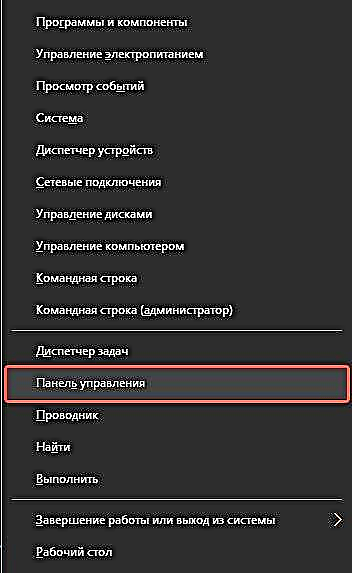
A Windows XP - 7 wannan ɓangaren yana kan menu "Fara" - "Manajan Kulawa".

5. Idan "Manajan Kulawa" yana cikin yanayin gani “Kategorien”, kamar yadda a cikin misalinmu, canza zuwa yanayin nuna ƙananan alamu - don haka zaka iya nemo abin da ake so da sauri.

6. Nemo kayan a wurin “Murfin kalmomin” (wataƙila, zai kasance ɗayan na ƙarshe), kuma danna kan sa.

7. Babban fayil wanda aka shigar da rubutu a cikin Windows zai bude. Sanya fayil ɗin font (s) waɗanda aka riga aka saukar da kuma cire su daga cikin kayan tarihi a ciki.

Haske: Kuna iya kawai ja shi (su) tare da linzamin kwamfuta daga babban fayil zuwa babban fayil ko amfani da umarni Ctrl + C (kwafa) ko Ctrl + X (yanke) sannan Ctrl + V (manna).
8. Bayan ɗan gajeren tsari na farawa, font za a shigar a kan tsarin kuma ya bayyana a babban fayil inda kuka motsa shi.

Lura: Wasu fonts na iya haɗawa da fayiloli da yawa (misali, a sarari, Italic da m). A wannan yanayin, kuna buƙatar sanya duk waɗannan fayiloli a babban fayil ɗin font.
A wannan matakin, mun kara sabon font ga tsarin, yanzu muna buƙatar ƙara shi kai tsaye zuwa Kalma. Karanta yadda ake yin wannan a ƙasa.
Sanya sabon rubutu a cikin Kalma
1. Wordaddamar da Kalma kuma sami sabon font a cikin jeri tare da daidaitattun waɗanda aka gina a cikin shirin.

2. Sau da yawa, samun sabon font a cikin jerin ba su da sauƙi kamar yadda ake tsammani: da fari dai, akwai riga sun yi yawa, kuma na biyu, sunansa, duk da cewa an rubuta shi a cikin font nasa, yayi ƙanƙanuwa.

Don sauri sami sabon font a cikin MS Word kuma fara amfani da shi a cikin bugawa, buɗe akwatin maganganun Font rukuni ta danna kan ƙananan kibiya wacce ke cikin ƙananan kusurwar dama na wannan rukunin.

3. A cikin jerin "Harafi" nemo sunan sabon font din da ka sanya (a cikin lamarinmu, wannan) Amfani da kai na Altamonte) kuma zaɓi shi.

Haske: A cikin taga “Samfurodi” zaku iya ganin yadda font yayi. Wannan zai taimaka maka samun saurin sauri idan baka tuna sunan font din ba, amma ka tuna da gani.
4. Bayan kun danna "Yayi" a cikin akwatin tattaunawa "Harafi", kuna canza zuwa sabon font kuma kuna iya fara amfani dashi.

Saka rubutu a cikin rubutu
Bayan kun shigar da sabon font akan kwamfutarka, zaku iya amfani dashi a gida kawai. Wato, idan kun aika da rubutun rubutu wanda aka rubuta a cikin sabon font ga wani mutumin da ba shi da wannan font ɗin a cikin tsarin, sabili da haka ba a haɗa shi cikin Kalmar ba, to ba za a nuna shi ba.
Idan kuna son sabon font ya kasance ba kawai a kwamfutarka ba (kawai, a firintar, ko kuma, riga akan takaddar takarda), har ma akan sauran kwamfutoci, sauran masu amfani, dole ne a saka shi a cikin rubutun rubutu. Karanta yadda ake yin wannan a ƙasa.
Lura: Shiga font a cikin takaddar zai kara girman daftarin aiki na MS Word.
1. A cikin takaddar Kalmar, je zuwa shafin “Zaɓuka”wanda za a iya buɗe ta menu "Fayil" (Magana 2010 - 2016) ko maɓallin "MS Kalmar" (2003 - 2007).

2. A cikin akwatin maganganun "Zaɓuɓɓuka" wanda ke bayyana a gabanka, tafi ɓangaren "Adanawa".

3. Duba akwatin kusa da "Tura sakonnin rubutu a cikin fayil".

4. Zaɓi ko kuna son shigar da haruffa ne kawai waɗanda ake amfani da su a cikin takaddun yanzu (wannan zai rage girman fayil ɗin), ko kuna son ware gabatarwar font ɗin tsarin (a zahiri, ba a buƙata).

5. Ajiye rubutun rubutu. Yanzu zaku iya raba shi tare da sauran masu amfani, saboda sabon font ɗin da kuka kara kuma za'a nuna shi akan kwamfutarsu.

A zahiri, wannan za'a iya ƙare, saboda yanzu kun san yadda ake shigar da rubutu a cikin Word, bayan shigar dasu cikin Windows. Muna yi muku fatan alkhairi a cikin kwarewar sabbin kayan aiki da kuma damar Microsoft marasa amfani.











